惠普电脑重装系统
- 分类:教程 回答于: 2022年08月03日 08:45:00
我们在使用惠普电脑时,偶尔会因为操作错误导致系统损坏,从而无法正常启动电脑系统,通常出现这个问题都需要通过重装系统来解决,那么惠普重装系统如何操作呢?下面,我给大家分享一下惠普电脑重装系统win7的操作步骤吧。
工具/原料:
系统版本:win7
品牌型号:惠普电脑
方法/步骤:
步骤一:.我们首先在win7官网下载硬盘安装工具以及系统镜像文件,然后放到D盘里面。
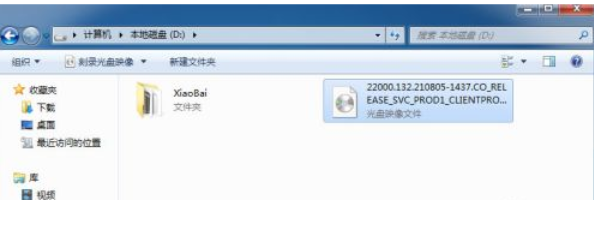
步骤二:然后鼠标双击操作本工具(硬盘安装.exe),在工具主页面选择还原分区到主分区(C盘)(通常一般选择),选择GHO镜像文件(通常自动搜索镜像文件)即可。

步骤三:选择检查没有错误之后,点击执行按钮。
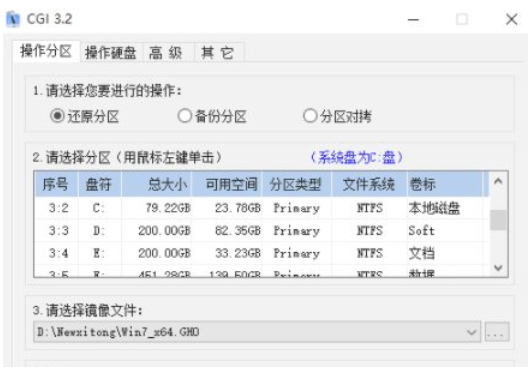
步骤四:电脑屏幕弹出窗口检查重启,然后确定重启电脑,就进入系统重装过程啦。

步骤五:电脑进入系统恢复安装过程中,我们耐心等待完成就可以啦。

总结:
上述内容希望对你们有所帮助。
 有用
26
有用
26


 小白系统
小白系统


 1000
1000 1000
1000 1000
1000 1000
1000 1000
1000 1000
1000 1000
1000 1000
1000 1000
1000 1000
1000猜您喜欢
- 笔记本电脑重装镜像系统好不好..2023/04/17
- 深度技术和系统之家系统哪个比较好用?..2016/11/12
- 什么牌子的显卡玩游戏比较好..2022/12/22
- 如何给电脑重装系统2023/04/24
- 计算机操作系统重装教程2022/11/25
- 电脑怎么那么容易中病毒2022/09/03
相关推荐
- 如何获取Win10免费激活密钥2017/02/07
- win11与win10区别的详细介绍2021/07/09
- 电脑维修店重装系统靠谱吗..2023/03/12
- 固态硬盘重装系统步骤2023/01/03
- 重装系统重启后不引导怎么办..2020/07/25
- 华为笔记本电脑哪个系列好 2022高性价..2022/11/05

















